Chrome Store與Browser之可攜式應用
作者: 塾長 日期: 2011-05-28 05:45
原本要探討ChromeBook 的效應,逛著逛著先玩了一下Chrome瀏覽器 ,試了一下『可攜式』的應用,在此分享一些心得與想法。
首先是最近的『Angry Birds 』可以在Chrome瀏覽器上面玩的新聞,我並未特別注意,但今天裝起來使用時,卻想到這個問題:
我們必須有iPad 等系列產品才能使用App Store,需要有Android 設備才能使用Android Market,但為何原有的PC或筆電,都享受不到Apps領域裡的東西呢?
在看ChromeBook的影片介紹時注意到的『Chrome Store 』,原來只要利用Chrome瀏覽器,就可以達成上述的目標呢!雖然現在架上東西還不多,但光是瀏覽器就可以玩Apps(而且大螢幕喔!能多點觸控更好~),假以時日一定百花齊放!除了『Angry Birds 』,我也安裝『20 Things I Learned About Browsers & the Web 』~利用HTML5寫出的電子書,內容與展現技術的應用都很值得參考。
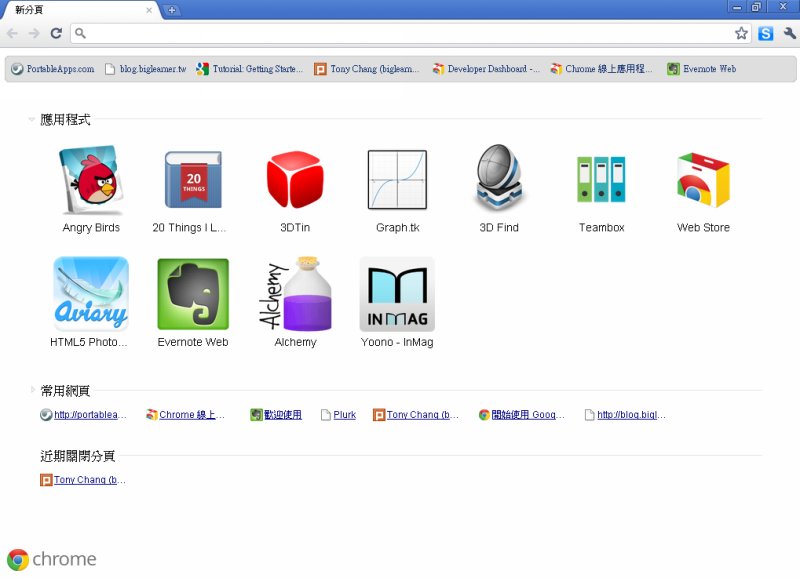
之前對於Chrome瀏覽器的擴充功能(Extensions),是因為一直沒有看到像火狐狸Scrapbook 那樣的網頁剪貼簿功能,所以也不常用。所以直到現在,才認真地看Chrome Store裡的Apps與Extensions。
我直接跳到可攜式Chrome瀏覽器的使用來探討:
利用下載後解壓縮的可攜式Chrome瀏覽器,利用自己的Google帳號裝了一些Apps與Extensions後,下回再開啟瀏覽器,若沒特別登出時,可以直接使用包含Gmail、日曆與文件等服務,無須再登入一次帳號密碼。或者,這樣開著iGoogle 也很方便喔!
這樣的使用方式,我覺得很可以在公用電腦、甚至網咖的場合裡使用~一切都在雲端處理。包括我的USB可以防寫,開啟Chrome瀏覽器時也會提示我:先佔借電腦系統來使用,關閉時即取消所有資料。我想,先能安這樣的心很不錯!
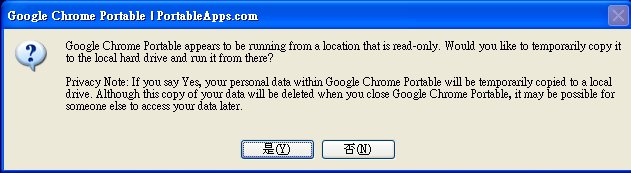
接著說明帳號與App安裝的關聯。
在體驗過iPad和Android的Apps不同的安裝邏輯後,我也想著Google帳號與Chrome App安裝的關聯:在瀏覽器登入帳號、安裝Chrome App後,登出帳號,仍能使用無關帳號資料的App。換言之,若是我把手邊瀏覽器裝好相關的Apps與Extensions後,就加以打包送人,這樣別人也就有與我一樣的Apps與Extensions了~玩學生任務分派與社群交流不錯呢!。
我還試了幾次,若是您先把可攜式Chrome瀏覽器解壓縮後,只要把其中的『Data』資料匣覆蓋到他台的Chrome瀏覽器『Data』資料匣,就會有原來安裝好的Apps與Extensions呢!當然,這只是初步嘗試,我想整個打包處理還是比較完整些。
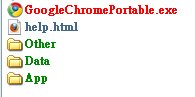
其他像下列考量,還是多試試比較安心:
*若再登入新帳號呢?想將裝好的Apps與Extensions移除,會不會與舊帳號有牽連?
*若集結多機、多個瀏覽器安裝的Apps與Extensions,可以將『Data』全部覆蓋整合嗎?
*可能像Google日曆般『合作』~一個帳號安裝了某個App,群組帳號也可以在下回連線時,邀請同意也一起安裝嗎?
*還有,若未登出帳號的話,這樣的處理豈不也把帳號一併帶過去?
自己試過而有所體驗,又看到豐富的介紹資料,更是開心呢!
1.在『Installable Web Apps 』,也像我文章開頭提到的疑惑,這裡有~
Problem: Web apps are special to users, but not to browsers
Solution: Installable web apps
2.這本『Google Chrome comic 』,以漫畫形式表現,有些想法很有啟發性喔!
3.而在電腦玩物部落格這篇『Chrome Web Store 詳解!與Google應用程式商店原生免費Apps 』,作者的詳細介紹,更讓人佩服也心動喔!感謝感謝!
 訂閱
訂閱 上一篇
上一篇 返回
返回 下一篇
下一篇

 標籤:
標籤:


ePBL科技工具混搭百玩 (2024-02-05 16:30)
對於打造我的AI助理、數位分身之想望 (2024-02-04 09:12)
利用Google工具翻譯PDF (2023-07-31 09:20)
三趟東京扛書整理 (2023-07-04 14:19)
見兩百大資源繼續挖挖挖 (2023-06-23 17:07)
SPSS:Self Prompting Support System (2023-05-08 16:46)
VIVO 與Google三寶的距離 (2023-05-07 08:54)
「我們如何與AI共生演進」Notion網頁分享 (2023-04-11 09:29)
「大學塾長的學思疑問探」影片章節與字幕分享 (2023-03-04 11:03)